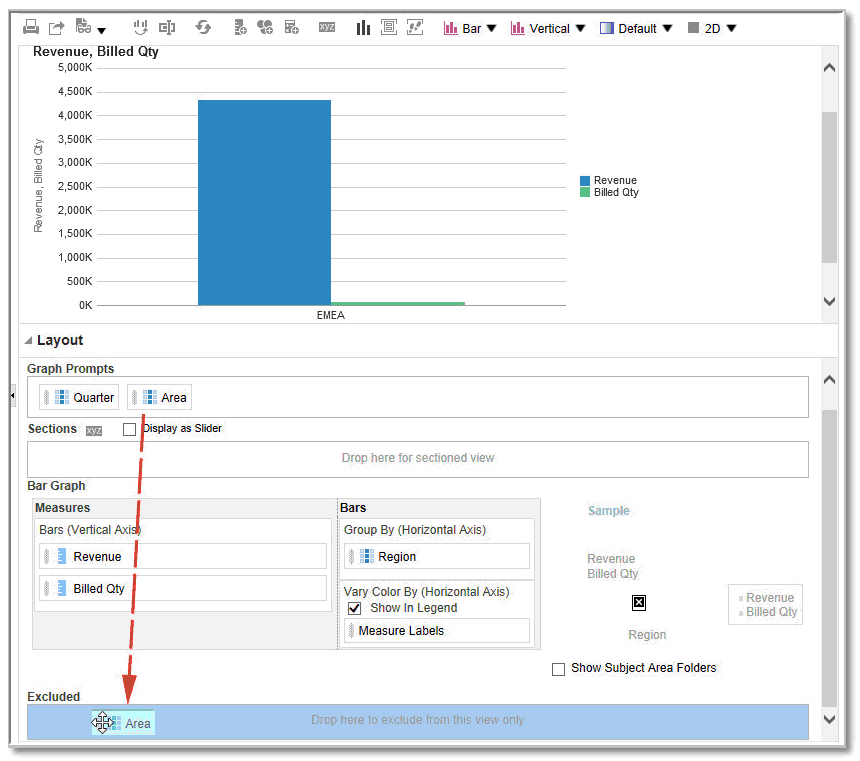Om slippmål i ruten Oppsett
Slippmål gjør at kolonner i en datavisning kan vises i ruten Oppsett. Slippmål angir hvor du kan sette inn, flytte eller slippe en kolonne. De representerer en gyldig posisjon for en kolonne.
Hvert slippmål har egenskaper som du kan angi. Du bruker slippmål når du skal endre måten data er ordnet på i en datavisning, ved å dra og slippe kolonner til forskjellige mål i visningen. Hvert redigeringsprogram for en datavisning inneholder ruten Oppsett. Ruten Oppsett vises noe annerledes for hver visningstype, for eksempel diagrammer, resultatfliser og pivottabeller. Ruten Oppsett viser hvordan dataene i en visning er satt opp.
Om slippmåltypene
En datavisning kan inneholde ett eller flere slippmål, avhengig av visningstypen.
| Mål | Beskrivelse |
|---|---|
| Ledetekster for <visningstype> | Tilbyr et interaktivt resultatsett som gjør at du kan velge dataene du vil vise. Verdiene fra kolonnene som vises i dette slippmålet, brukes som innledende kriterier. I en visning finnes disse verdiene i en rullegardinliste for valg, som ofte kalles sidekanten. |
| Områder | Fyller ut områdene som deler visningen inn i deler. Hvis du velger Vis som glidebryter i dette slippmålet, vises verdiene for kolonnene som slippes i slippmålet for delene, som en glidebryter i stedet for som unike visninger. |
| Område for <visningstype> | Simulerer plotteområdet eller hoveddelen for selve visningen og gjør det enklere å se hvordan visningen ser ut. Du kan dra og slippe kolonner til og fra dette området. |
I tillegg til slippmålene som beskrives i tabellen, viser ruten Oppsett utelatte slippmål. Ruten Oppsett inkluderer andre slippmål som er spesifikke for visningstypen. Ruten Oppsett for radardiagrammet inneholder for eksempel slippmålet Radarområder som viser kolonneverdiene som punkter på hver linje langs en sirkelradius.
Om det utelatte slippmålet
Hvis du vil endre oppsettet for data, må du forstå det utelatte slippmålet. En kolonne på det utelatte slippmålet inkluderes ikke i visningsresultatene, men forblir en del av analysen.
En generell regel er at en kolonne plasseres på det utelatte slippmålet for en visning hvis den ikke legges til eksplisitt i én visning eller alle visningene.
Hvis du vil at en kolonne som finnes i det utelatte slippmålet, skal vises i en visning, kan du enkelt flytte den. Du viser ganske enkelt ruten Oppsett for visningen og drar og slipper kolonnen fra det utelatte slippmålet til den ønskede visningen.
Utelatelse av kolonner er forskjellig fra fjerning av kolonner. Du kan bruke valget Fjern kolonne på menyen Flere valg i ruten Oppsett for en visning hvis du vil fjerne en kolonne fullstendig fra analysen.
Du plasserer en kolonne i det utelatte slippmålet når visninger er opprettet for analysen, på forskjellige måter. Du kan for eksempel velge Utelat kolonne på høyreklikkmenyen for en visning. Tenk deg at du redigerer en visning i redigeringsprogrammet, og at du legger til en kolonne i denne visningen fra ruten Emneområder. Kolonnen plasseres i det utelatte slippmålet for alle andre visninger i analysen.
Om retningslinjene for slipp av mål for ulike visninger
Når du endrer oppsettet i visninger, finnes det retningslinjer du må huske på for slipp av mål i ruten Oppsett.
Slippe målretningslinjer for diagrammer og traktdiagrammer
Denne referansen beskriver begrensningene og retningslinjene som gjelder når du skal dra kolonner fra ett slippmål og slippe dem på et annet i diagrammer og traktdiagrammer.
-
Et boblediagram må ha minst tre målinger. Plott én måling på den vannrette aksen, en annen måling på den loddrette aksen, og en tredje måling på boblestørrelsesaksen.
-
Et paretodiagram kan bare ha én måling.
Hvis du slipper en annen måling på slippmålet Målinger, blir målingene byttet. Det vil si at den eksisterende målingen erstattes av målingen som nylig ble sluppet, og flyttes automatisk til slippmålet Utelatt.
-
For et tidsserielinjediagram må en enkelt dato- eller dato-/klokkeslettdatakolonne være valgt på den vannrette aksen. Den har en enkelt loddrett akse, men støtter flere dataserier.
-
Et punktdiagram må ha minst to målinger. Du kan for eksempel plotte én målingskolonne på den vannrette aksen og en annen målingskolonne på den loddrette aksen. Disse målingene plottes for verdier på aksen Grupper etter.
-
Et traktdiagram bruker to målinger, men det er bare nødvendig med én. Hvis du ikke velger en andre måling, brukes den første målingen for den andre målingen. Hvis du har valgt to målinger og deretter velger en ny måling, erstatter den nye målingen målingen som for øyeblikket finnes på slippmålet Faktisk måling.
-
Et stablet stolpediagram må ha minst to målinger, slik at det blir mulig å sammenligne verdier.
Retningslinjer for slippmål for varmematriser
Du bruker områdene i ruten Oppsett når du skal visualisere varmematriser. Du kan raskt få øye på uregelmessigheter i store datamengder og studere enkeltverdier.
Ruten Oppsett for varmematriser består av ulike slippmålområder:
| Område | Retningslinjer |
|---|---|
|
Ledetekster |
Velg en attributtkolonne eller hierarkisk kolonne som varmematrisen skal filtreres etter. Innledningsvis er området Ledetekster tomt. Du kan dra og slippe én eller flere kolonner fra området Områder, Rader eller Kolonner eller fra ruten Emneområder til området Ledetekster. |
|
Områder |
Velg en attributtkolonne eller hierarkisk kolonne som varmematrisen skal deles opp etter. Innledningsvis er området Områder tomt. Du kan dra og slippe én eller flere kolonner fra området Ledetekster, Rader eller Kolonner eller fra ruten Emneområder til området Områder. |
|
Rader |
Fremstiller en kolonne som vises radjustert. Alle attributtkolonner og hierarkiske kolonner som defineres i fanen Kriterier, vises innledningsvis i området Rader i rekkefølgen som de ble lagt til i, i fanen Kriterier. Du kan dra én eller flere attributtkolonner eller hierarkiske kolonner fra ruten Emneområder til slippmålet Rader, eller du kan dobbeltklikke på én eller flere attributtkolonner eller hierarkiske kolonner som skal inkluderes på slippmålet Rader. Du kan også dra og slippe én eller flere attributtkolonner eller hierarkiske kolonner fra områdene Kolonner, Ledetekster eller Områder. Hvis du legger til en attributtkolonne eller hierarkisk kolonne i varmematrisevisningen etter at du har vist analyseresultatene, legges den nye kolonnen til som en underordnet kolonne på slippmålet Rader. |
|
Kolonner |
Fremstiller en kolonne som vises kolonnejustert. Innledningsvis er slippmålet Kolonner tomt. Du kan dra én eller flere attributtkolonner eller hierarkiske kolonner fra ruten Emneområder til slippmålet Kolonner. Du kan også dra og slippe én eller flere attributtkolonner eller hierarkiske kolonner fra områdene Rader, Ledetekster eller Områder. |
|
Fargelegg etter |
Du finner flere opplysninger i neste avsnitt. |
Detaljer om området Fargelegg etter for varmematriser
Området Fargelegg etter representerer målingsverdien for grupperingen og skjæringspunktet for raden og kolonnen for varmematriser.
- Den første målingen som legges til i fanen Kriterier, vises som målingen Fargelegg etter.
- Du kan velge en måling fra listen Fargelegg etter. Listen inneholder innledningsvis alle målinger som er lagt til i analysen i fanen Kriterier.
- Du kan dra og slippe en målingskolonne fra ruten Emneområder til slippmålet Fargelegg etter. Den gjeldende målingen Fargelegg etter erstattes med den nye målingen, og varmematrisen tegnes på nytt slik at den gjenspeiler den nye målingen.
Hvis du legger til en målingskolonne i varmematrisevisningen etter at du har vist analyseresultatene, erstatter den nye kolonnen den eksisterende kolonnen i visningen og på slippmålet Fargelegg etter.
- Hvis du fjerner målingskolonnen Fargelegg etter i fanen Kriterier, fjernes den fra listen Fargelegg etter. Den nye målingsverdien for listen Fargelegg etter settes som standard til den siste målingsverdien som er lagt til i analysen.
Slippmålet Fargelegg etter er delt inn i to valg:
- Stil: Velg stilen for varmematrisen. Stil inneholder to valg: Persentilbinding og Kontinuerlig fyllfarge. Hvis du velger Persentilbinding, kan du angi antall ruter, velge en fargepalett og angi en egendefinert etikett for rutene. Hvis du velger Kontinuerlig fyllfarge, vises varmematriseflisene som et graderingsfargevalg.
- Farge: Velg fargepaletten for varmematrisen.
Retningslinjer for slippmål for flettverk
Denne referansen beskriver retningslinjene som gjelder for arbeid med slippmål i flettverk.
-
I avanserte flettverksvisninger består de innerste kolonneoverskriftene i flettverket av målinger.
-
Når du flytter målinger fra slippmålet Fargelegg etter eller fra slippmålet Grupper etter:
-
Hvis du drar én enkelt måling, flyttes alle målingene sammen med den. (Dette kan kalles en klistervirkemåte.)
-
Hvis du drar en ny måling til visningene, flyttes alle eksisterende målinger til plasseringen av den nye målingen.
-
-
Hvis du vil plassere en måling på kanten i en visualisering som ikke brukes til måling, eller i rad- eller kolonnemålet, må du først konvertere målingen til en attributtkolonne. Hvis du vil ha flere opplysninger, kan du se Redigere formelen for en kolonne.
-
Attributtkolonner kan dras ut av slippmålet for målinger uten å forårsake at slippmålet eller målingene i det flyttes med attributtene.
Retningslinjer for slippmål for trekart
Du bruker områdene i ruten Oppsett til å visualisere trekart, som er begrensede, hierarkiske data. Du kan raskt oppdage trender og uregelmessigheter i store mengder data samt studere individuelle verdier.
Ruten Oppsett for trekart består av ulike slippmålsområder:
| Område | Retningslinjer |
|---|---|
|
Ledetekster |
Velg en attributtkolonne eller hierarkisk kolonne (unntatt ujevne og hopp over) som trekartet skal filtreres etter. |
|
Områder |
Velg en attributtkolonne eller hierarkisk kolonne (unntatt ujevne og hopp over) som trekartet skal deles opp etter. En region som er gruppert etter år, kan for eksempel være beholderen for visning av et trekart som får størrelse etter inntekt og farge etter fjorårets inntekt. |
|
Grupper etter |
Representerer det øverste nivået for de hierarkiske dataene som deles inn i sektorer slik at de produserer eller beskriver en beholder med aggregerte verdier. De aggregerte verdiene vises som fliser. Gruppeområdet oppretter en overskrift eller gruppe for målingskolonnene som er angitt under Størrelse etter og Fargelegg etter. Hvis flere kolonner med data er representert i trekartet, vises det en tittellinje for grupperingen. En region som er gruppert etter år, kan for eksempel være beholderen for visning av et trekart som får størrelse etter inntekt og farge etter fjorårets inntekt. Region vises på tittellinjen. |
|
Størrelse etter |
Representerer fordelingen av flisene innenfor den overordnede. Størrelsen på de underordnede er alltid lik størrelsen på den overordnede. Området i hvert rektangel er den aggregerte verdien for den tilknyttede målingen, basert på filtrene som brukes (for eksempel forespurt eller filtrert etter region). |
|
Fargelegg etter |
Representerer en fordeling av verdier på tvers av alle flisene på samme nivå, og legger til ytterligere omfang i en analyse som gir trekartet et "kvalitativt" perspektiv. |